怎样查看CAD图纸
cad图纸怎么看?两种快速查看cad图纸的方法

cad图纸怎么看?cad是一种常见的制图工具,而其生成的cad图纸常以dwg或dxf的形式存在,这些cad生成图纸由于编码方式较为独特在没有支持工具的情况下是不能打开的。
下面小编教你们两种快速查看cad图纸的方法。
方法一:工具查看
查阅cad图纸之前了解到迅捷CAD编辑器分为菜单、功能、属性和命令等多个区域,此时通过各种导入方式选择任意一种把已有的cad图纸导入编辑器中即可。
文件导入后就可以开始预览cad图纸了,预览时可以在功能栏切换图纸预览的方式(2维现况/3维视图),如果图纸有不满意的地方也可以通过功能栏的各种修改方式修改图纸。
当cad图纸修改完毕后根据文件选项的多种存储方式任选一种就可以保存修改后的cad图纸。
方法二:在线查看
打开支持在线查看cad图纸的网站后在导航栏中点击在线转换系列中我们需要使用到的cad看图按钮。
随后会根据所选按钮跳转到cad看图界面,点击正中央的打开文件选项,接着把准备好的cad图纸添加到该查看页面。
文件添加好后就可以正式预览cad图纸了,不仅将图纸的图层显示出来,甚至还可以测量图纸间每个点位的距离。
以上就是两种查看cad图纸的方法,而两种查看方式的区别在于前者是利用编辑工具进行查看,在查看的同时还可以对cad图纸作出修改;后者则属于在线查看,常在应急时使用。
希望以上两种cad图纸的查看方法可以帮助到你们哦。
CAD图纸怎么操作打开查看和打印?
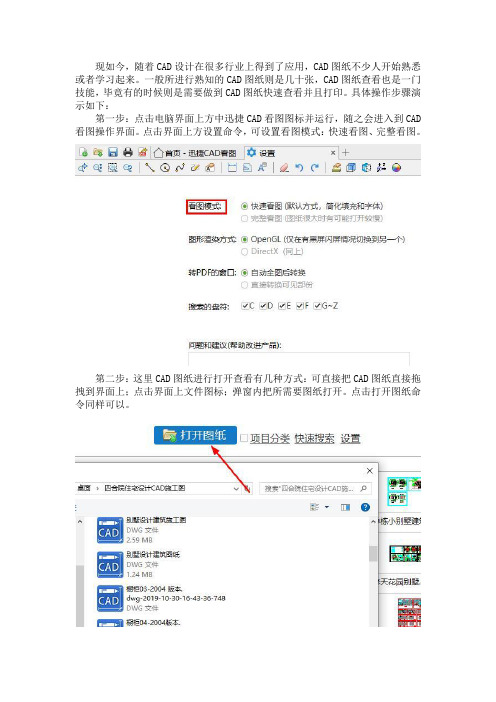
现如今,随着CAD设计在很多行业上得到了应用,CAD图纸不少人开始熟悉或者学习起来。
一般所进行熟知的CAD图纸则是几十张,CAD图纸查看也是一门技能,毕竟有的时候则是需要做到CAD图纸快速查看并且打印。
具体操作步骤演示如下:
第一步:点击电脑界面上方中迅捷CAD看图图标并运行,随之会进入到CAD 看图操作界面。
点击界面上方设置命令,可设置看图模式:快速看图、完整看图。
第二步:这里CAD图纸进行打开查看有几种方式:可直接把CAD图纸直接拖拽到界面上;点击界面上文件图标;弹窗内把所需要图纸打开。
点击打开图纸命令同样可以。
第三步:图纸在其进行打开之后,一般更多的CAD设计师会选择鼠标滚轮调整图纸大小。
在界面上方中也有着适时缩放、直线、文字、测量等查看绘图工具。
第四步:图纸在进行查看过后,一般则是需要会对CAD图纸进行打印。
点击界面上方打印与预览命令,弹出的窗口内设置CAD图纸打印。
第五步:有时为了方便客户进行查看图纸,CAD图纸都会转换为PDF格式。
这里在界面上方中就有着转PDF图标命令,点击后就能够进行格式转换。
以上就是小编今天所要分享的全部内容,其实CAD图纸的查看方法就是这么简单!希望对大家能够有所帮助!。
新手如何用CAD快速看图,CAD图纸打开的正确步骤

新手如何用CAD快速看图,CAD图纸打开的正确步骤
想要学习CAD,打开图纸是首先必须要学会的步骤,虽然是一个简单的操作,对于没有接触过的人来说,依然是一头雾水。
大家在了解后也可以使用多种方式打开,怎么方便怎么来,今天小编就整理了几种打开CAD看图的方法,不会的小伙伴赶紧来学学吧!
一、打开迅捷CAD编辑器软件,鼠标双击图标即可运行软件,点击编辑器页面左上角的文件选项,在菜单中点击打开,弹出新的窗口。
在窗口处输入命令OPEN,然后敲击键盘上的回车键,左手按住快捷键Ctrl+O就可以弹出文件选择窗口。
这时候根据自己需要查看所要打开的图,双击就会显示到编辑器中。
二、选用最快捷的方式打开,直接点击到我们要打开的CAD图纸,双击图片选择用迅捷CAD 编辑器查看图纸。
就可以自动跳转到软件,在编辑器中就可以看到刚才我们点击的图片。
三、选择拖拽打开图纸,如果我们电脑上安装了不同的CAD软件,打开图纸时先设置好快捷方式,用指定软件打开图纸。
每次直接点击图纸就可以用默认的软件打开。
也可以选择把图纸拖拽到软件内,即可打开图纸,这也是比较快速的一个方法,是很多新手都会忽略的方法,
以上三种打开CAD图纸的方法是不是很简单呢,如果大家想要学习CAD更多的知识,就要从了解基础开始,希望小编的分享可以帮助到大家。
CAD新手如何快速查看CAD图纸?
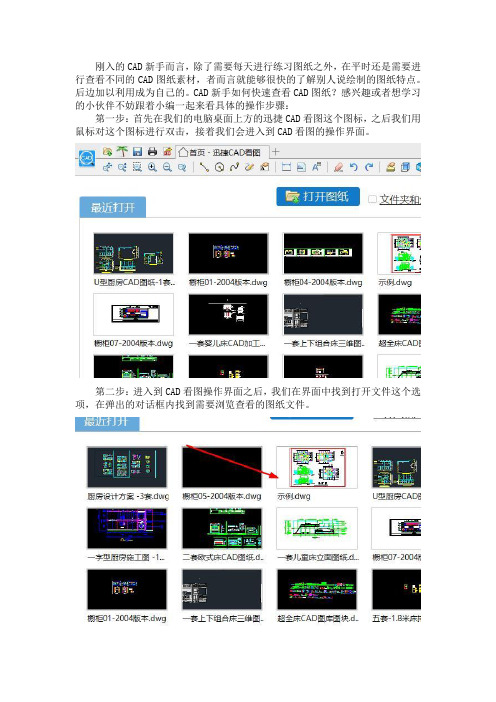
刚入的CAD新手而言,除了需要每天进行练习图纸之外,在平时还是需要进行查看不同的CAD图纸素材,者而言就能够很快的了解别人说绘制的图纸特点。
后边加以利用成为自己的。
CAD新手如何快速查看CAD图纸?感兴趣或者想学习的小伙伴不妨跟着小编一起来看具体的操作步骤:
第一步:首先在我们的电脑桌面上方的迅捷CAD看图这个图标,之后我们用鼠标对这个图标进行双击,接着我们会进入到CAD看图的操作界面。
第二步:进入到CAD看图操作界面之后,我们在界面中找到打开文件这个选项,在弹出的对话框内找到需要浏览查看的图纸文件。
第三步:文件在打开过后,我们可以利用界面上方的放大、缩小来对图纸调试大小。
第四步:图纸调试到合适大小之后,如果发现图纸上有错误的地方,介意借助上方的工具来进行修改。
以上就是小编今天所要分享的全部内容,是不是特别的简单容易?希望对你们能够有所帮助!。
苹果手机如何查看CAD图纸
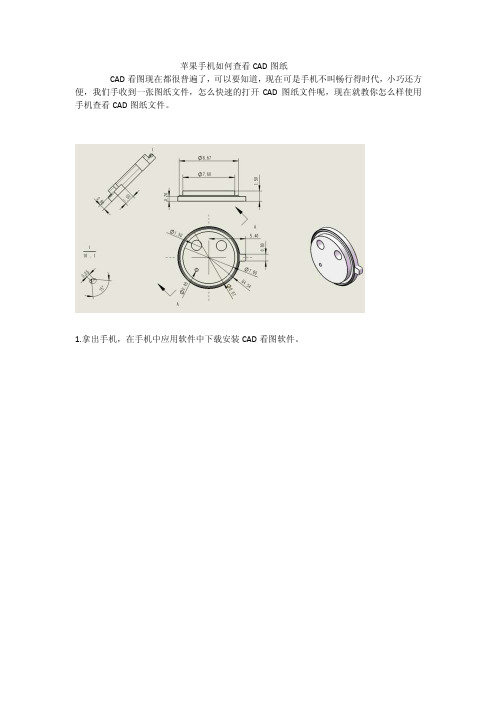
苹果手机如何查看CAD图纸
CAD看图现在都很普遍了,可以要知道,现在可是手机不叫畅行得时代,小巧还方便,我们手收到一张图纸文件,怎么快速的打开CAD图纸文件呢,现在就教你怎么样使用手机查看CAD图纸文件。
1.拿出手机,在手机中应用软件中下载安装CAD看图软件。
2.安装完成后,找到迅捷CAD看图软件的所在位置。
3.打开手机中的迅捷CAD看图软件,并点击登录。
4.进入软件操作页面,然后根据路径找到需要打开的CAD图纸。
5.点击图纸文件进行打开。
6.图纸打开后,用户可以用两指捏合展开的方式放大缩小图纸,同时也可以点击底部【图层选择】,隐藏/显示对应图层。
CAD户型图纸应该如何进行打开查看

CAD户型图纸应该如何进行打开查看
CAD工作者们在工作中需要对一张房屋户型的CAD图纸进行查看的时候应该如何使用CAD看图软件将其进行打开查看,具体的应该如何进行操作,今天小编就要来教大家的就是CAD户型图纸应该如何进行打开查看的全部操作步骤,希望这能够帮助到你们,望采纳!
步骤一:首先是需要我们打开浏览器去到官网上面下载一款CAD看图的软件,小编在这里使用的就是这款“迅捷CAD看图”,需要的可以去到迅捷CAD的官网上面进行下载!
步骤二:完成软件的下载之后将其安装到你们的电脑桌面上准备进行操作使用,进入页面之后选择左上角的“打开”在桌面上或是在文件夹里面找到您需要进行查看的户型CAD图纸文件进行打开!
步骤三:图纸打开之后对其进行查看,可以选择上方的工具栏中对图纸进行编辑等功能!
步骤四:完成以上步骤之后选择上当的另存为将图纸进行保存至电脑桌面上即可完后操作!
好了,以上就是CAD户型图纸应该如何进行打开查看的全部操作步骤了,。
如果您还想学习或是了解更多相关CAD方面的知识的话,您还可以去到官网迅捷CAD上面进行软件帮助查找在里面进行学习相关CAD方面或是软件的步骤操作,或是直接在百度上进行搜索查找也可进行学习!。
怎么用cad快速看图工具查看cad图纸

cad是我们经常需要使用到的一款工具,其使用范围包括服装加工、工程制图和电子工业等诸多领,覆盖了我们生活的方方面面。
虽然cad覆盖范围如此之广,但依旧有很多小伙伴不知道cad怎么看图,下面分享cad快速看图的实用技巧。
cad快速看图技巧:
首先在电脑上找到并打开能够cad快速看图的工具,这时把想要查看的单个或多个cad文件添加至看图工具中。
需要查看的cad文件都添加好后就可以开始查看了,查看的方式有很多种,可以在菜单栏中选择不同类型的查看方式用多个角度查看cad文件。
例如在‘查看器’把看图方式切换为‘2维线框’等方式进行查看。
cad快速看图延伸:
当然了,除了在cad快速看图工具查看cad文件外还可以在这里对cad文件进行编辑。
编辑的方式也分为很多种,例如通过‘编辑器’添加多边形线、椭圆、s 线或添加各种属性的文本内容都可以。
cad文件修改完毕后通过‘文件’属性即可保存cad图纸。
cad快速看图拓展:
除了使用工具查看cad图纸外还可以利用支持在线解码cad图纸的网站快速查看。
利用在线网站查看cad图纸时首先要通过在线转换系列选择对应的‘cad看图’功能,然后将cad图纸添加到该看图界面,随后网站就会通过自身解码能力把cad图纸呈现出来。
这就是cad快速看图工具的使用方法,与此同时也拓展了在线查看cad图纸的方式,两种方式都可以快速查看cad图纸。
希望上述分享的两种cad快速看图技巧可以帮助到你们哦!。
CAD怎么快速查看图纸,有什么技巧

在日常的CAD制图工作中,经常会需要对CAD图纸进行查看,对于CAD快速看图,你有哪些了解呢?
第一步:首先,在我们的电脑桌面中双击打开CAD看图工具,进入CAD看图页面。
然后点击看图界面左上角的文件夹图标,点击在弹出的“打开”弹框中,选择我们需要进行查看的CAD图纸文件,点击添加就可以在看图页面中查看我们需要进行查看的CAD图纸文件了!
第二步:在看图界面中,我们还可以根据上方的那些小图标,对图纸进行简单的操作。
例如在制图工作中经常会使用到的绘制直线、绘圆、绘制曲线等,都是可以直接进行操作的,甚至比快捷键还要方便。
第三步:还可以使用图形标注功能对特殊的图形内容进行标注,有三种标注文字的方式,这里我就不一一示范了!
第四步:其实我们在使用看图软件对图纸进行操作的时候,最值得我们使用的功能之一图层千万不能忽略,使用图层功能来看图,随时就可以将暂时不需要的图形给隐藏起来,只保留需要查看的部分,对于有强迫症的小伙伴们来说恨的是福音了哈哈!
CAD看图有困扰的小伙伴赶紧去试试吧!。
- 1、下载文档前请自行甄别文档内容的完整性,平台不提供额外的编辑、内容补充、找答案等附加服务。
- 2、"仅部分预览"的文档,不可在线预览部分如存在完整性等问题,可反馈申请退款(可完整预览的文档不适用该条件!)。
- 3、如文档侵犯您的权益,请联系客服反馈,我们会尽快为您处理(人工客服工作时间:9:00-18:30)。
怎样查看CAD图纸?
小伙伴们大家好!我们平时在CAD制图设计的时候,需要查看大量的CAD 图纸。
有没有什么快捷方便的方法呢?可以快速帮你打开CAD图纸文件,提高你的工作效率,小编推荐迅捷CAD编辑器标准版。
具体步骤如下:
首先,我们在浏览器搜索迅捷CAD编辑器,然后下载安装到电脑端。
如下图:
方法一:
步骤一:双击打开迅捷CAD编辑器软件,点击软件界面左上角的“文件”-“打开”按钮。
进入“打开”弹窗页面。
选择需要查看的CAD图纸文件打开就可以了。
如下图:
方法二:先找到需要打开的CAD图纸文件,将鼠标放在文件上,点击鼠标右键,在出现的下拉菜单中,选择使用“迅捷CAD编辑器”打开,就操作完成了。
如下图:
方法三:可以先找到需要打开的CAD图纸文件,然后直接拖拽到迅捷CAD 编辑器软件界面中,就可以直接打开该CAD图纸了。
如下图:
以上就是使用迅捷CAD编辑器来查看CAD图纸的具体方法,非常简单方便,小伙伴们快来试一下!。
